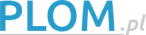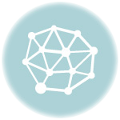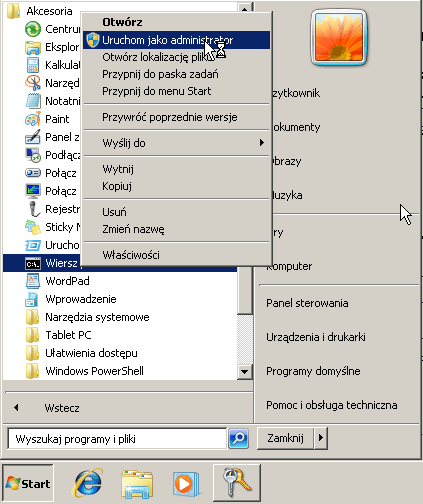Komputer nie wyłącza się?
Twój komputer długo się zamyka, a czasami nawet komputer się nie wyłącza w ogóle się nie zamyka i musisz ręcznie wyłączać go przez naciśnięcie guzika? Jest kilka sposób na poprawę tego problemu. Ogólnie sposobów rozwiązania tego problemu jest kilka postaram się przedstawić te najbardziej skuteczne.
Temat, który może cię zainteresować: Jak za darmo doładować telefon
Jako pierwszy opiszemy najłatwiejszy sposób sprawdzający się w komputerach mających karty FireWire, które powodują opóźnienie w wyłączaniu komputera: Klikamy przycisk start dalej panel sterowania a następnie mesendżer urządzeń dalej regedit i klikamy enter (START ->Uruchom->wpisujemy regedit) i enter
Warto w rejestrze dodać proces, który będzie automatycznie zamykał wszystkie programy podczas wyłączania komputera, oraz będzie zamykał nieaktywne procesy nie czkając na ich odpowiedz. Wchodzimy do rejestru po przez kliknięcie przycisku star a dalej w okienku uruchom wpisujemy po czym w okienku odnajdujemy takie urządzenie „Kontrolery hosta magistrali IEEE 1394” klikamy na nie dwa razy bądź wybieramy właściwości urządzenia w okienku które nam wyskoczy przechodzimy do ZARZĄDZANIE ENERGIĄ po czym zaznaczamy opcję o nazwie:
ZEZWALAJ KOMPUTEROWI NA WYŁĄCZANIE TEGO URZĄDZENIA W CELU OSZCZĘDZENIA ENERGII po czym zatwierdzamy i próbujemy wyłączyć nasz komputer, który teoretycznie powinien wyłączyć się szybciej.
Warto przeczytać też: Jak zmienić adres IP komputera
Kolejny sposób odnosi się do modyfikacji klucza w rejestrze, aczkolwiek jest to skuteczny zabieg. Do rejestru możemy wejść na dwa sposoby
1: Klikamy przycisk start dalej panel sterowania a następnie menadżer urządzeń dalej regedit i klikamy enter (START->Uruchom->wpisujemy regedit) jak opisaliśmy wyżej, bądź klikamy przycisk Windows na klawiaturze plus klawisz R. W okienku rejestru wyszukujemy ścieżkę HKEY_LOCAL_MACHINE -> SOFTWARE, MICROSOFT -> WINDOWS NT -> CURRENTVERSION, po czym zaznaczamy klucz WINLOGON, następnie po prawej stronie powinien znajdować się klucz PowerDownAfterShutdown po czym klikamy na niego prawym przyciskiem myszki i wybieramy modyfikuj po czym zmieniamy wartość z 0 na 1 Może się zdarzyć tak że nie będziesz mieć takiego klucza w rejestrze wtedy należy go utworzyć a robimy to tak:
Jeżeli jesteś tutaj HKEY_LOCAL_MACHINE -> SOFTWARE -> MICROSOFT ->WINDOWS NT -> CURRENTVERSION klikamy prawym klawiszem myszki gdzieś na puste miejsce i wybieramy NOWY a następnie WARTOŚĆ CIĄGU w rejestrze musimy odnaleźć taki o to wiersz HKEY_USERS\.DEFAULT\CONTROL PANEL\DESKTOP następnie klikamy na dwa razy na proces AutoEndTasks i zmieniamy jego wartość z 0 na 1
Od tej pory podczas zamykania komputera nie będzie on już czekał aż jakiś program „łaskawie” odpowie i zostanie zamknięty przy czym jeżeli proces się zawiesił komputer się nie wyłącza. Od tej system zamknie się błyskawicznie
Tekst wyszukiwany także po słowach:
komputer nie wyłącza się ; wyłączą się komputer ; komputer raz się włącza a raz nie ; komputer sam się wyłącza ; komputer się zacina ; zamykanie systemu
Losowo wybrany temat: Wirus na facebooku jak usunąć
Są też programy przyśpieszające komputer, działają one na zasadzie wprowadzania pewnych zmian w rejestrze systemu, dzięki czemu nie trzeba tego robić ręcznie.
Jeżeli znasz jakieś inne ciekawe sposoby na rozwiązanie problemów jak w temacie prosimy o napisanie w komentarzu.